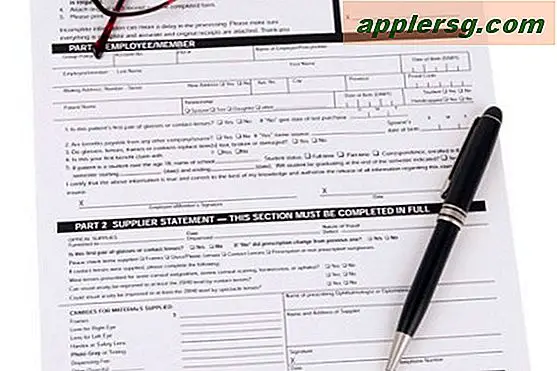Hoe Auto HDR op iPhone X en iPhone 8 Camera uit te schakelen

De nieuwste iPhone-modellen van Apple gebruiken standaard automatisch HDR op de camera van het apparaat, dit omvat iPhone X, iPhone 8 Plus en iPhone 8. HDR kan vaak mooiere afbeeldingen maken door het kleurenbereik van verschillende belichtingen in één afbeelding te mengen, maar kan soms ook foto's er vreemd of zelfs erger laten uitzien, vooral in sommige belichtingssituaties en met wat foto's van mensen.
Door automatische HDR op iPhone uit te schakelen, krijgt u ook de "HDR" -knop terug in de iPhone-camera-app, waarmee u HDR kunt kiezen om aan of uit te schakelen of automatisch in te schakelen, afhankelijk van de verlichting en rechtstreeks vanuit de camera-app zelf. Dit staat in contrast met de standaardstatus op nieuwe iPhones, die de knop "HDR" verbergt, omdat de automatische functie standaard is ingeschakeld. Met andere woorden, als u wilt dat de bedieningselementen van de HDR-knop worden teruggestuurd naar de iPhone Camera-app, moet u Auto HDR uitschakelen in Instellingen.
Hoe Auto HDR op iPhone uit te schakelen en HDR-knop terug in Camera App te krijgen
Dit geldt alleen voor de nieuwste iPhone-modellen met standaard automatische HDR, oudere iPhones hebben geen automatische HDR ingeschakeld in Instellingen.
- Open op de iPhone de app "Instellingen" en ga naar "Camera"
- Zoek naar het gedeelte "HDR (Hoog dynamisch bereik)" en schakel "Auto HDR" naar de UIT-positie
- Optioneel maar nuttig voor sommigen; schakel "Keep Normal Photo" in, zodat u kunt bepalen welke van de twee fototypes uw voorkeur heeft *
- Zet de iPhone-camera terug en je ziet nu de knop "HDR" bovenaan het camerascherm

Met Auto HDR uitgeschakeld in de algemene camera-instellingen, keert de knop "HDR" terug naar de Camera-app zelf, waar deze direct kan worden geschakeld.

En ja, je kunt HDR ook instellen op "automatisch" in de Camera-app, zelfs als Auto HDR is uitgeschakeld in Instellingen. Wanneer u 'Auto HDR' in Instellingen uitschakelt, worden de bedieningselementen teruggezet in de Camera-app, net als eerdere iPhone-modellen. Bovendien kunt u HDR uit of rechtstreeks vanuit de camera-app weer inschakelen op iPhone X, iPhone 8 en iPhone 8 Plus. Dit is weliswaar verwarrend, maar zo werkt het in de huidige versies van iOS voor de nieuwste iPhones. Kortom, als je meer directe besturing wilt, schakel de functie dan uit in Instellingen, zodat je de functie vervolgens in de Camera-app zelf kunt in- of uitschakelen zoals je wilt.
Het gedeelte Camera-instellingen op de iPhone heeft een aantal andere nuttige opties die u misschien wilt bekijken, waaronder het inschakelen van het camerarooster, ervoor zorgen dat de iPhone-camera QR-codes kan lezen, de iPhone-camera kan instellen om foto's te maken als JPEG- of HEIF-indeling en vele anderen.
* De optie "Originele foto's behouden" wordt aanbevolen als u wilt zien hoe zowel de HDR- als de niet-HDR-foto er uitzien wanneer een HDR-foto wordt gemaakt. Je ziet ze allebei naast elkaar in de Camera-rol van de Foto-app wanneer deze beschikbaar is, het kan eruit zien als dezelfde foto uit de miniatuur, maar als je goed kijkt naar de twee afbeeldingen, zie je dat ze anders zijn omdat HDR een een breder scala aan opnames en gebruikt vervolgens software om ze samen te voegen tot een enkele foto, terwijl de standaardfoto dat niet doet. HDR wordt vaak geliefd of gehaat, en soms niet eens opgemerkt, maar voor iedereen die graag gezeilt met een iPhone-camera zullen ze ongetwijfeld de keuze waarderen en beide foto's direct kunnen zien. Het primaire nadeel van het inschakelen van "Keep Original Photo" met HDR is dat je uiteindelijk twee van de (meestal) dezelfde afbeelding krijgt.
Als je dit leuk vond, zou je het waarschijnlijk ook op prijs stellen om door andere cameratips te bladeren.